Google z důvodu bezpečnosti a jednoduchosti přísně omezuje, co můžete s Chromebookem dělat. Pokud potřebujete udělat něco složitějšího než psát esej nebo procházet web, možná budete muset pro ChromeOS povolit režim pro vývojáře. Tato příručka vám ukáže, jak a vysvětlí nevýhody.
Tyto pokyny platí pro Chromebooky, které používají virtualizovaný přepínač pro vývojáře. Některé Chromebooky, například Cr-48 a Samsung Series 5, mají fyzické přepínače režimu vývojáře. Chromium udržuje seznam všech modelů Chromebooků, kde můžete zjistit, zda má vaše zařízení přepínač pro vývojáře.
Co je režim pro vývojáře na Chromebookech?
Povolení vývojářského režimu je podobné jako útěk z vězení iPhone nebo rootování telefonu Android. Tato zařízení umožňují uživatelům instalovat pouze schválené aplikace a poskytují omezenou možnost provádět změny v systému. Když povolíte režim pro vývojáře, získáte vyšší stupeň kontroly nad svým zařízením, ale Chromebook ztratí všechny funkce zabezpečení zabudované do systému Chrome OS.
Povolení vývojářského režimu také vymaže váš Chromebook, což znamená, že budou odstraněny vaše přihlašovací údaje a veškerá místně uložená data. Tato data nemůžete obnovit, takže zálohujte vše, o co nechcete přijít.
Jak na Chromebooku povolit režim pro vývojáře
Povolení režimu pro vývojáře na Chromebooku:
-
Když je Chromebook vypnutý, spusťte režim obnovení podržením Esc + Obnovit a zároveň stiskněte Moc tlačítko.
Klávesa Obnovit vypadá jako kruhová šipka ukazující ve směru hodinových ručiček. Je to obvykle F3 klíč.
-
Počkejte na obrazovku s nápisem „Chrome OS chybí nebo je poškozený. Vložte USB flash disk"a stiskněte Ctrl+D.
Chrome OS ve skutečnosti chybí nebo není poškozen. Toto je normální obrazovka, kterou získáte při zapnutí vývojářského režimu.
-
Stisknout vstoupit pokud se zobrazí výzva, a počkejte, až se zařízení restartuje. Po restartování Chromebooku nastavte podle pokynů na obrazovce.
Co můžete dělat s Chromebookem v režimu pro vývojáře?
Nejdůležitější věcí, která se po povolení vývojářského režimu změní, je získání přístupu k vývojářskému prostředí Chrome OS, známému také jako „Crosh“. lis Ctrl + Další + T otevřete Crosh v prohlížeči Chrome.
Vývojářské prostředí vám umožňuje provádět pokročilé úkoly, jako je ping na IP adresu nebo web, připojení k serveru Secure Shell (SSH) a spuštění řady dalších příkazů Linuxu. Tyto úkoly jsou možné, protože Chrome OS je založen na Linuxu.
Jednou z nejužitečnějších věcí, kterou vývojářský režim umožňuje, je možnost instalace desktopového prostředí Linux na Chromebook. Můžete si zachovat elegantní rozhraní systému Chrome OS a přepnout na plné prostředí Linuxu, kdykoli budete potřebovat udělat něco složitějšího.
K vývojářskému prostředí můžete přistupovat bez povolení vývojářského režimu, ale pro spuštění pokročilých příkazů Linuxu musí být zapnutý vývojářský režim.
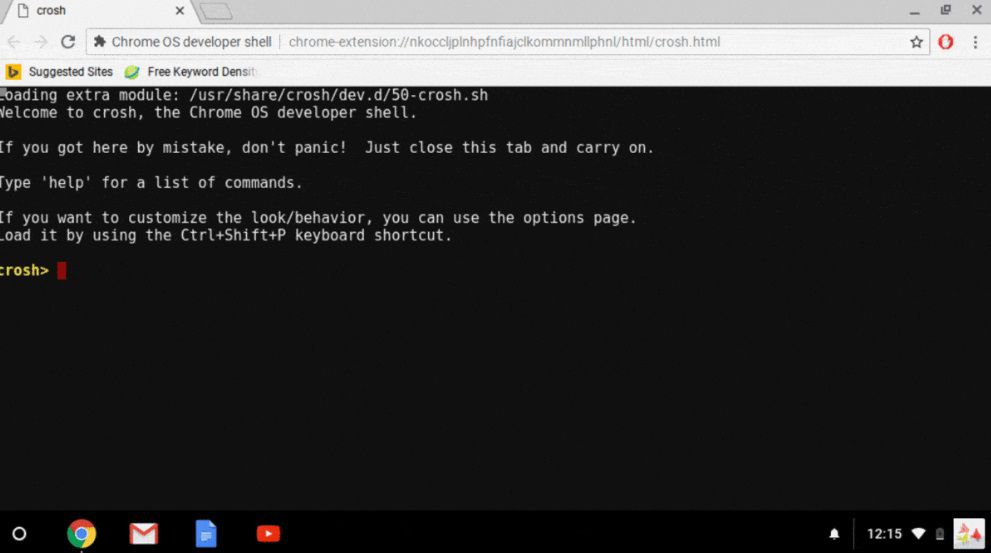
Problémy s vývojářským režimem Chromebooku
Než povolíte režim pro vývojáře, je třeba vzít v úvahu několik potenciálních rizik:
- Google to nepodporuje: Povolením vývojářského režimu můžete zrušit platnost záruky, což znamená, že pokud budete mít v budoucnu s Chromebookem nějaké problémy, můžete být sami.
- Ztratíte všechna svá data: Povolení režimu pro vývojáře vymaže všechna data, která jste uložili místně v Chromebooku. Pokud nezálohujete vše, je to navždy pryč.
- Je snadné znovu ztratit všechna svá data: Když vypnete režim pro vývojáře, vaše data budou znovu vymazána. Můžete jej deaktivovat stisknutím mezerníku během spouštění Chromebooku, takže je snadné omylem vymazat pevný disk.
- Spuštění trvá déle: Při každém spuštění se zapnutým režimem vývojáře se musíte podívat na varovnou obrazovku.
- Váš Chromebook je méně bezpečný: Chromebooky přicházejí s mnoha bezpečnostními funkcemi, které jsou po zapnutí vývojářského režimu zcela deaktivovány.
Jak zakázat režim vývojáře
Chcete-li deaktivovat režim pro vývojáře, Chromebook vypněte a znovu zapněte. Poté počkejte, až se zobrazí obrazovka „Ověření OS je VYPNUTO"a stiskněte mezerník. Postupujte podle pokynů na obrazovce a Chromebook znovu nastavte.
Všechna lokálně uložená data jsou odstraněna, takže před deaktivací režimu vývojáře zálohujte svá data.
Pokud je váš Chromebook vybaven fyzickým přepínačem vývojáře, musíte jej vypnout, abyste se vrátili do normálu. Jedná se o stejný přepínač, který jste použili k povolení režimu vývojáře.
